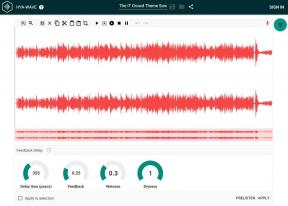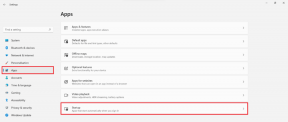8 populārākie veidi, kā novērst lietotnes, kas netiek atjauninātas iPhone tālrunī
Miscellanea / / February 10, 2022
Lietotņu un spēļu atjaunināšana iPhone tālrunī ir būtiskas jaunas funkcijas un kļūdu labošana. Bet ko darīt, ja jūsu iPhone neatjaunina lietotnes? Tālāk ir norādīts, kā varat labot lietotnes, kas netiek atjauninātas iPhone tālrunī.

1. Pārbaudiet tīkla savienojumu
Vispirms apskatīsim pamatus. Pārliecinieties, vai jums ir funkcionējošs tīkla savienojums, lai izmantotu mobilos datus savā iPhone.
Pārbaudiet tīkla joslas augšējā labajā stūrī un pārliecinieties, ka jums ir vismaz dažas tīkla joslas, ar kurām strādāt.

Ja iPhone tālrunī rodas tīkla problēmas, varat atvērt vadības centru un iespējot lidmašīnas režīmu. Pēc pāris minūtēm atspējojiet to un pārbaudiet tīkla savienojumu.
2. Izveidojiet savienojumu ar Wi-Fi tīklu
Līdz operētājsistēmai iOS 13 nevarēja atjaunināt lietotni, kuras izmērs pārsniedz 200 MB. iOS 13 pilnībā noņem ierobežojumu. Bet pat tad nevajadzētu lejupielādēt atjauninājumus lielām lietotnēm un spēlēm, izmantojot mobilos datus. Tīkla kļūme var izraisīt iPhone atjaunināšanas kļūdu.
Atveriet sadaļu Iestatījumi un savienojiet savu iPhone ar Wi-Fi savienojumu, lai nodrošinātu nevainojamu lietotņu atjaunināšanas procesu. Ja tavs Wi-Fi maršrutētājs ir divu joslu atbalsts, jums vajadzētu savienot iPhone ar 5 GHz tīkla frekvenci.

3. Atspējot zema datu režīma režīmu
iOS ir aprīkots ar zemu datu režīmu, lai samazinātu mobilo datu lietojumu, fona procesus un apturētu automātiskos atjauninājumus. Ja iPhone tālrunī esat iespējojis zemu datu režīmu, tas var traucēt lietotņu atjaunināšanas procesu iPhone tālrunī.
1. darbība: iPhone tālrunī atveriet iestatījumus.
2. darbība: Atveriet sadaļu Mobilie dati/Mobilie dati.
3. darbība: Izvēlieties savu primāro SIM karti.


4. darbība: Nākamajā izvēlnē atspējojiet zemu datu režīmu.
4. Atspējot mazjaudas režīmu
Zema enerģijas patēriņa režīms iPhone tālrunī īslaicīgi samazina fona darbības, piemēram, lejupielādes un pasta ienešanu, līdz varat pilnībā uzlādēt tālruni. Jums vajadzētu izvairīties no lietotņu atjaunināšanas, ja iPhone tālrunī ir iespējots zema enerģijas patēriņa režīms. Veiciet tālāk norādītās darbības un atspējojiet zema enerģijas patēriņa režīmu.
1. darbība: Atveriet iPhone iestatījumus un dodieties uz izvēlni Akumulators.

2. darbība: Atspējojiet zema enerģijas patēriņa režīma slēdzi un mēģiniet vēlreiz atjaunināt lietotnes.
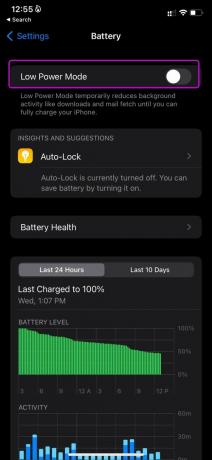
5. Pārbaudiet iPhone krātuvi
Lai gan jaunākie iPhone modeļi ir aprīkoti ar 128 GB krātuvi, joprojām ir miljoniem tālruņu ar pusi mazākas krātuves vecajos iPhone tālruņos.
Izmantojot 4K video, lielas spēles un simtiem fotoattēlu, tas ir diezgan vienkārši iPhone tālrunī ir beigusies vieta krātuvē. Tādā gadījumā, atjauninot lietotnes, jūs turpināsit saskarties ar kļūdām. Ļaujiet mums parādīt, kā pārbaudīt iPhone atlikušo krātuvi.
1. darbība: Palaidiet lietotni Iestatījumi iPhone tālrunī.
2. darbība: Dodieties uz izvēlni Vispārīgi.

3. darbība: Atlasiet iPhone krātuve un nākamajā izvēlnē apskatiet atlikušo krātuvi.


Ja iPhone krātuvē ir maz vietas, varat iespējot Optimizēt fotoattēlus, lai no iPhone dzēstu iCloud dublētos multivides failus. Varat arī atinstalēt neatbilstošas lietotnes un spēles, lai atbrīvotu vietu.
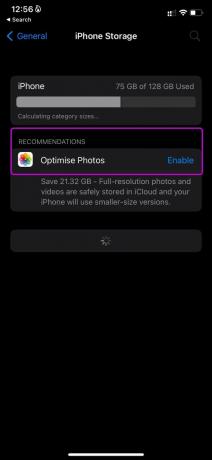
Kad jums ir pieejama aptuveni 5–6 GB krātuve, varat viegli atjaunināt lietotnes savā iPhone tālrunī.
6. Pārbaudiet Apple serverus
Ja Apple serveriem ir grūta diena, neatkarīgi no tā, kādu triku jūs mēģināt, jūs nevarēsit atjaunināt lietotnes savā iPhone tālrunī.
Jūs varat doties uz Apple Sistēmas statusa lapa tīmeklī un pārliecinieties, vai App Store norāda zaļo signālu.
7. Izrakstieties un pierakstieties vēlreiz
Iespējams, jūsu Apple konts ir īslaicīgi traucēts un App Store var rasties problēmas ar jūsu konta autentifikāciju. Varat izrakstīties no sava Apple konta un pierakstīties vēlreiz.
1. darbība: Palaidiet Apple iestatījumu izvēlni.
2. darbība: Dodieties uz sava profila izvēlni un izrakstieties no apakšējās opcijas.

Kad esat veiksmīgi izrakstījies no sava Apple konta, varat pieteikties, izmantojot tos pašus konta akreditācijas datus. Palaidiet App Store iPhone tālrunī un mēģiniet vēlreiz atjaunināt programmas.
8. Atjauniniet iOS programmatūru
Vai iPhone tālrunī izmantojat novecojušu iOS versiju? Dažām lietotnēm var rasties nesaderība ar veco iOS versiju, un, mēģinot instalēt jauno lietotnes versiju, jūs joprojām saskarsieties ar atjaunināšanas kļūdām.
Jums vajadzētu doties uz Iestatījumi un atvērt izvēlni Vispārīgi. Programmatūras atjaunināšanas izvēlnē instalējiet jaunāko iOS versiju un mēģiniet atjaunināt lietotnes no App Store.
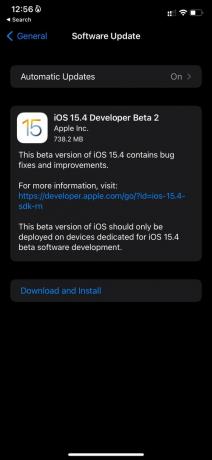
Izbaudiet nevainojamus lietotņu atjauninājumus iPhone tālrunī
Kamēr jūsu draugi un ģimenes locekļi, iespējams, izmanto jaunākas ziņojumapmaiņas lietotņu versijas, un tāpēc jūs redzēsit ziņojumus ar blokiem vai dīvainu formatējumu. Jūs nevarat vienkārši ielādēt jaunu lietotnes versiju no tīmekļa. App Store ir vienīgais drošais veids, kā atjaunināt lietotnes savā iPhone tālrunī.
Pēdējo reizi atjaunināts 2022. gada 10. februārī
Iepriekš minētajā rakstā var būt ietvertas saistītās saites, kas palīdz atbalstīt Guiding Tech. Tomēr tas neietekmē mūsu redakcionālo integritāti. Saturs paliek objektīvs un autentisks.

Sarakstījis
Parts iepriekš strādāja EOTO.tech, aptverot tehnoloģiju jaunumus. Pašlaik viņš strādā ārštata darbā uzņēmumā Guiding Tech un raksta par lietotņu salīdzināšanu, pamācībām, programmatūras padomiem un trikiem, kā arī iedziļinoties iOS, Android, macOS un Windows platformās.